6 Minutės
Norite dirbti greičiau ir patogiau savo telefone? Fizinis USB klaviatūra gali akimirksniu pakeisti mobilią darbo aplinką. Šiame vadove rasite paprastus žingsnius, rekomendacijas ir praktinius patarimus, kaip prijungti laidinę USB klaviatūrą prie Android įrenginio naudojant OTG adapterį arba tiesioginį USB-C jungimą.
Pradžia: ko reikės ir kodėl tai verta
Perkelti tekstinį darbą iš ekrano į fizinę klaviatūrą dažnai reiškia didesnį našumą ir mažiau klaidų. Jei rašote pastabas, el. laiškus ar pildote dokumentus, išorinė klaviatūra tampa realiu praktiniu įrankiu. Reikalingi komponentai paprastai yra keli ir nebrangūs:
- USB laidinė klaviatūra (standartinė USB-A arba USB-C)
- OTG adapteris: USB-A į Micro-USB arba USB-A į USB-C (priklausomai nuo telefono)
- Jei reikia, USB hub su maitinimu arba powered USB hub sudėtingesnėms konfigūracijoms
Jei jūsų klaviatūra ir telefonas turi USB-C jungtis, adapterio dažnai nereikia — juos galima prijungti tiesiai. Tačiau daugeliui senesnių telefonų reikės USB OTG adapterio.

1. Pasirinkite tinkamą klaviatūrą ir adapterį
Pirmas žingsnis — įsitikinti, kad turite suderinamą klaviatūrą ir reikiamą adapterį. Keletas patarimų renkantis:
- Jei turite senesnį telefoną su Micro-USB, reikės USB-A į Micro-USB OTG adapterio.
- Jei telefonas naujesnis su USB-C, galite naudoti USB-C adapterį arba tiesiog jungtis tiesiai, jei klaviatūra taip pat USB-C.
- Patikimos markės, pavyzdžiui, Posdou, Basesailor, Rankie ar UGREEN, siūlo nebrangius OTG sprendimus.
Praktinis pavyzdys: Posdou USB 2.0 Micro USB Male į USB Female OTG adapteris arba UGREEN USB-C į USB 3.1 adapteris dažnai veikia be smulkių trukdžių. Jei klaviatūra reikalauja daugiau energijos (pavyzdžiui, kai kurios mechaninės arba apšviestos klaviatūros), apsvarstykite powered USB hub, kad išvengtumėte maitinimo problemų.
2. Fizinis prijungimas: kaip tai padaryti teisingai
Prisijungimo procesas yra paprastas, bet verta sekti tvarka, kad išvengtumėte klaidų:
- Patikrinkite telefone turimą jungtį: USB-C ar Micro-USB.
- Prijunkite OTG adapterį prie telefono (jei reikia).
- Prijunkite USB klaviatūrą prie adapterio arba tiesiogiai prie USB-C jungties.
- Palaukite kelias sekundes: Android paprastai automatiškai atpažįsta fizinę klaviatūrą.
Dažna klaida: bandyti jėga įkišti netinkamą jungtį arba jungti klaviatūrą per nekompatibilų kabelį. Jei telefonas neaptinka klaviatūros, patikrinkite adapterį ir kabelį, o jei naudojate USB hub — ar jis turi savo maitinimą.

3. Konfigūruokite klaviatūros išdėstymą Android nustatymuose
Nors daugeliu atvejų klaviatūra veiks automatiškai, verta skirti minutę nustatymams, ypač jei rašote specifine kalba ar naudojate alternatyvų išdėstymą:
- Atidarykite Settings arba Nustatymai.
- Pasirinkite System arba Sistema.
- Eikite į Languages & input arba Kalbos ir įvedimas.
- Raskite Physical keyboard arba Fizinė klaviatūra.
- Paspauskite klaviatūros pavadinimą ir pasirinkite Set up keyboard layouts arba Nustatyti klaviatūros išdėstymą.
- Pasirinkite norimą išdėstymą: English (US), Lithuanian, Colemak, Dvorak ar kitą.
Patarimas: jei naudojate klaviatūrą su lietuvišku išdėstymu, pasirinkite Lithuanian arba Lith. variantą, kad specialūs simboliai būtų prieinami tiesiogiai.
4. Išbandykite specialias klavišų funkcijas ir elgseną
Android palaiko daug fizinės klaviatūros klavišų, tačiau elgsena gali skirtis pagal įrenginio gamintoją ir Android versiją. Ką verta patikrinti:
- Home, End, Page Up, Page Down, Delete — dažniausiai veikia kaip kompiuteryje.
- Enter — nauja eilutė arba formos pateikimas, priklausomai nuo konteksto.
- Print Screen — kartais inicijuoja ekrano kopiją tiesiogiai.
- Windows arba Command klavišai — gali aktyvuoti specialias funkcijas, pvz., Google Assistant ar kitus sistemos veiksmus.
- Multimedijos klavišai (garsumo, paleidimo) — kartais veikia, kartais ne, priklausomai nuo klaviatūros modelio.
Praktinė pastaba: Apple klaviatūros specialūs mygtukai kartais neregistruojami pilnai Android įrenginiuose, o universalioms mechaninėms klaviatūroms dažniausiai veikia garsumo ir grojimo valdymas.
5. Trikčių šalinimas: dažniausios problemos ir sprendimai
Jei klaviatūra neveikia arba elgiasi neįprastai, atlikite šiuos patikrinimus prieš paniurbdami į ilgesnį taisymo procesą:
- Patikrinkite adapterio ir kabelio būklę: ar nėra mechaninių pažeidimų?
- Išbandykite klaviatūrą kompiuteryje, kad įsitikintumėte, jog ji veikia.
- Jei naudojate hub, patikrinkite ar jis turi maitinimą — kai kurios klaviatūros reikalauja daugiau srovės.
- Perkraukite telefoną su prijungta klaviatūra — tai gali padėti atnaujinti aparatūros atpažinimą.
- Patikrinkite Android versiją ir gamintojo specifinius nustatymus; kai kurios versijos gali riboti tam tikras funkcijas.
Pavojus: ne visi OTG adapteriai palaiko perėjimą į powered mode ar perduoda pakankamai maitinimo. Jei naudojate apšviestą ar mechaninę klaviatūrą, apsvarstykite powered USB hub, kad išvengtumėte netikėtų išsijungimų.

6. Dirbkite patogiau: papildomi patarimai ir naudojimo scenarijai
Prijungus klaviatūrą, atsiveria keletas patogių galimybių:
- Naudokite ekrano veidrodį arba monitoriaus prijungimą, jei reikia didesnio ekrano — ypač naudinga rašant ilgesnius tekstus.
- Jei norite palaikyti darbalaukio pojūtį, įsigykite Bluetooth pelę arba USB pelę per hub.
- Laikykite dažnai naudojamas kombinacijas ir nuorodas, kad spartintumėte darbo procesus.
- Apsvarstykite programėles, kurios pagerina klaviatūros naudojimą Android, pvz., teksto makrokomandas ar sparčiuosius klavišus.
Pavyzdys: jei redaguojate dokumentus Google Docs iš telefono, fizinė klaviatūra su Enter, Home ir Delete spartina redagavimą ir formatavimą žymiai labiau nei liečiamojo ekrano klaviatūra.
Dažni klaidingi žingsniai, kurių reikėtų vengti
- Nepirkite pirmo pasitaikiusio pigiausio adapterio — kokybė svarbi, kad prisijungimas būtų stabilus.
- Neskubėkite įkyrių programėlės leidimų; dauguma klaviatūrų veikia be papildomos programinės įrangos.
- Neignoruokite maitinimo poreikių — kartais klaviatūra nebus atpažinta dėl silpno 5V tiekimo iš telefono.
.avif)
Galutinė kontrolinė lista prieš darbą
- Ar adapteris tinkamas jūsų telefono jungčiai (Micro-USB arba USB-C)?
- Ar klaviatūra veikia kompiuteryje (patikrinimas būtinai išbandyti)?
- Ar telefone nustatytas teisingas klaviatūros išdėstymas (Lithuanian, English ir kt.)?
- Ar neužmiršote papildomo maitinimo, jei naudojate apšviestą mechaninę klaviatūrą?
- Ar specialūs klavišai veikia taip, kaip tikitės (Enter, Home, multimedija)?
Trumpa užduočių kontrolė padės išvengti daugumos problemų ir leis jums pradėti rašyti be trukdžių.
Naudojant fizinę USB klaviatūrą su Android telefonu galima pasiekti žymiai didesnį produktyvumą ir patogumą. Tai ypač aktualu keliaujant, kai nenorite vežtis nešiojamojo kompiuterio, bet norite dirbti našiai. Laikykitės šio vadovo žingsnių, venkite dažniausiai pasitaikančių klaidų ir pasirūpinkite tinkamu adapteriu arba hub — ir darbas su telefonu taps daug malonesnis.
Galutinis patarimas: jei dažnai naudojate tokią konfigūraciją, įsigykite nedidelę dėžutę su visais adapteriais ir kabeliais — taip viskas bus paruošta bet kuriuo metu.

Komentarai
mokslas
Na idėja gera, bet trūksta konkrečių duomenų apie laidų kokybę ir testuotus modelius. Būtų faina matyt sąrašą, o ne tik bendras rekomendacijas. Nepirkčiau pirmo pigaus adapterio.
Marius
Ar tikrai visi OTG adapteriai veikia? Aš kažkada pirkau pigų ir telefonas neleido maitinimo perduoti, sukėlė daug problemų, tad dabar skeptiškas.
skaitix
Nežinojau, kad taip paprasta! Bandysiu su sena mech klaviatūra, bet bijau dėl maitinimo... kas rekomenduoja powered hub?
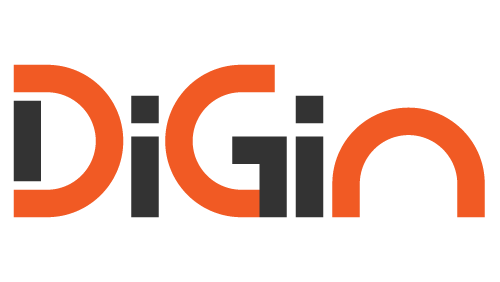
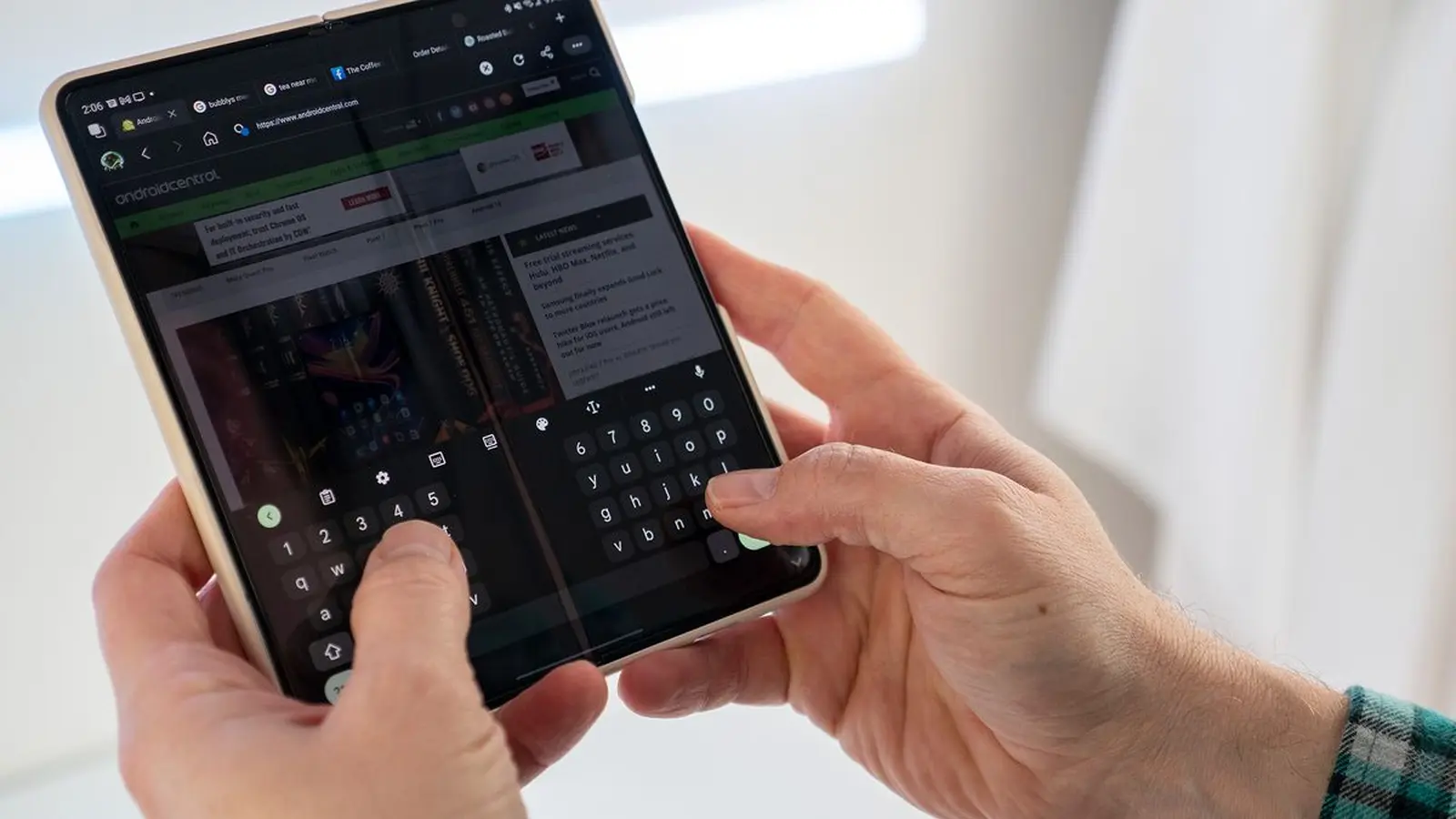
Palikite komentarą